از کجا بفهمیم صفحه نمایش لپ تاپ ما چند هرتز است؟ این مورد برای خیلی ها دغدغه بزرگی بوده که صفحه نمایش لپ تاپ و یا مانیتورشون چند هرتز هستش. اول ببینیم که هرتز مانیتور چیست و چه کارایی دارد. هرتز یا رفرش ریت به این معنا هست که صفحه نمایش شما در هر ثانیه چند تصویر را نمایش میدهد.
این امر بیشتر برای گیمر ها، ادیتور ها و .. مهم بوده و برای خیلی از کاربران اهمیتی بالایی ندارد. در موارد زیادی کاربران در هنگام خرید هرتز صفحه نمایش را بالاتراز 60Hz انتخاب کردند، ولی موقع استفاده حس میکنند رفرش ریت مناسب نمی باشد. حال اگر برای شما مهم هست که رفرش ریت نمایشگرتون چقدر هست و یا قصد افزایش هرتز صفحه نمایش را دارید از طریق راه های زیر میتونید این کار را انجام بدهید. پس همراه ما باشید تا روش های مختلف فهمیدن هرتز تصویر و افزایش آن را ببینیم.
از کجا هرتز مانیتور خود را پیدا کنیم؟
برای پیدا کردن هرتز مانیتور خودتون راه های زیادی وجود دارد. برای انجام هرکدوم از این راه ها باید در قدم اول از نصب بودن کامل درایورهای گرافیک خود مطمئن شوید. در ادامه آسان ترین و کاربردی ترین این روش ها را میبینیم.
روش اول را میتوان آسان ترین روش نامید. این روش فقط برای این هست که بفهمیم صفحه نمایش لپ تاپمون چند هرتز هست و نمیتوانیم آن را تغییر دهیم.
برای این کار ابتدا کلید های ترکیبی ویندوز + R را فشار میدهیم تا ران باز شود. سپس عبارت DXDIAG را نوشته و OK میکنیم.
در بالای صفحه باز شده به قسمت Display رفته که در قسمت Current Display Mode هم رزولوشن و هم هرتز مانیتور ذکر شده است. اگر که قصد دارید هرتز نمایشگر خود را تنظیم نمایید از روش های بعدی میتونید استفاده کنید.
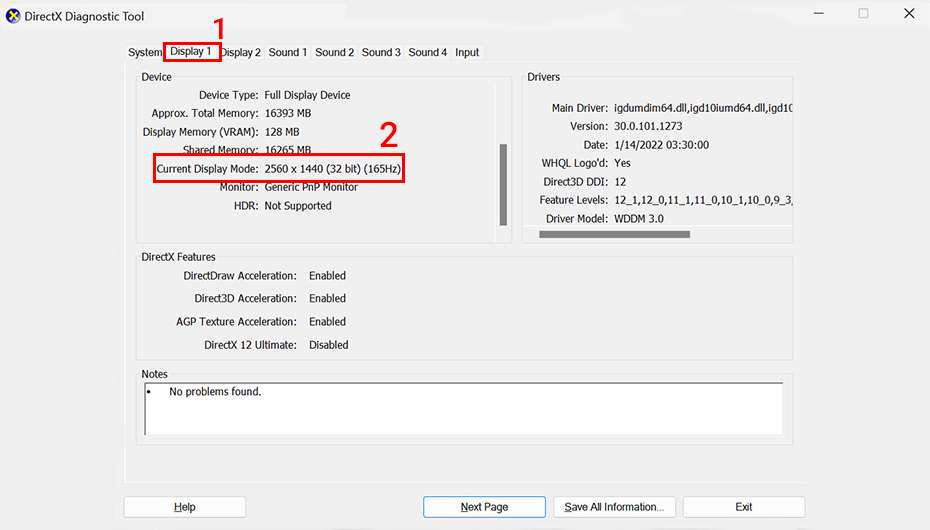
پیدا کردن هرتز نمایشگر از تنظیمات ویندوز 11
در این روش به راحتی از طریق مراحل زیر میتوانیم در تنظیمات ویندوز به عدد هرتز مانیتور خود برسیم. اگر امکان داشته باشه هرتز صفحه نمایش خود را بالاتر ببریم.
ابتدا بر روی صفحه کلیک راست میکنیم و گزینه Display settings را انتخاب کنید.
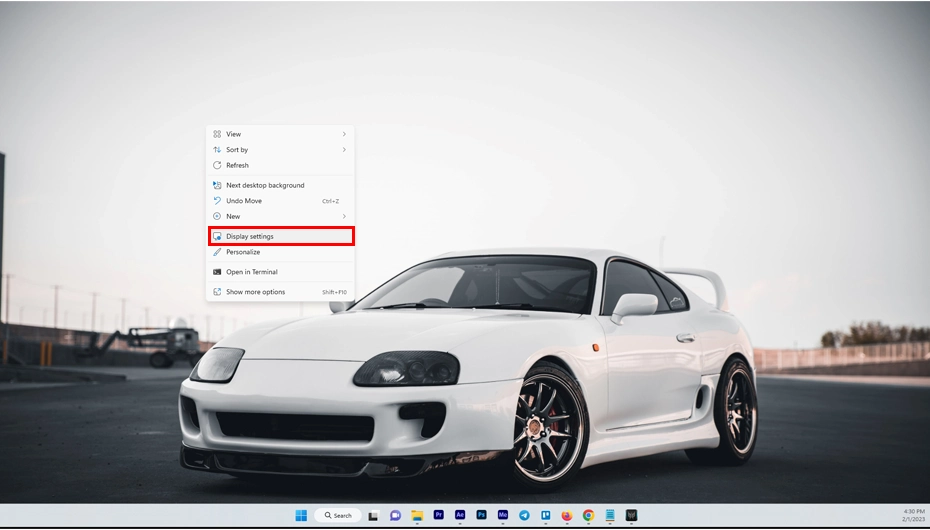
در قدم دوم بر روی Advanced Display در صفحه باز شده کلیک کنید.
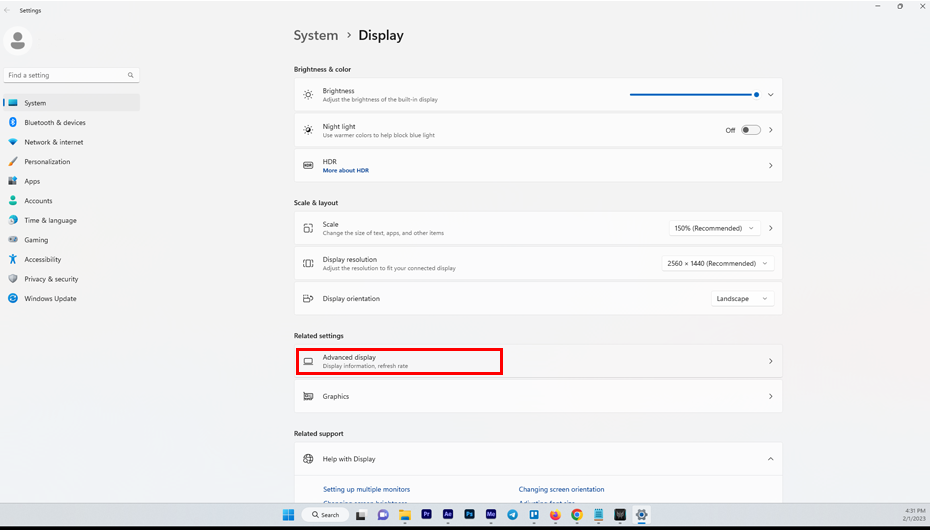
در بالای این صفحه یک گزینه به نام Select a display to view or change the settings for it مشاهده میکنید. اگر دو نمایشگر داشته باشید از طریق آن میتونید هر یک را انتخاب کنید و برای هر کدام جداگانه تنظیمات را انجام بدید.
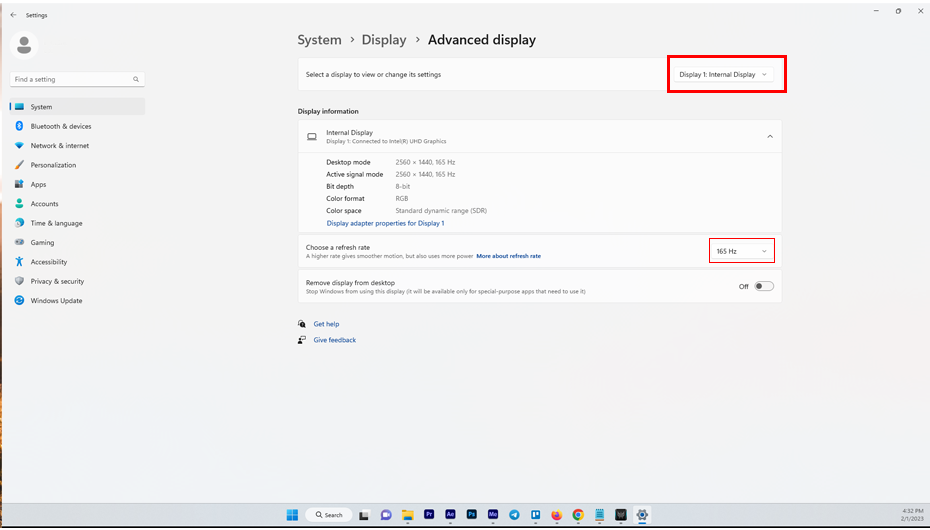
در ادامه به دنبال عبارت refresh rate بگردید که در کنار آن یک منو هست که نرخ حال حاضر نمایشگرتون را نشان میدهد. با کلیلک بر روی آن میتوانید هرتز های مختلفی که پشتیبانی میشود را مشاهده و انتخاب کنید.
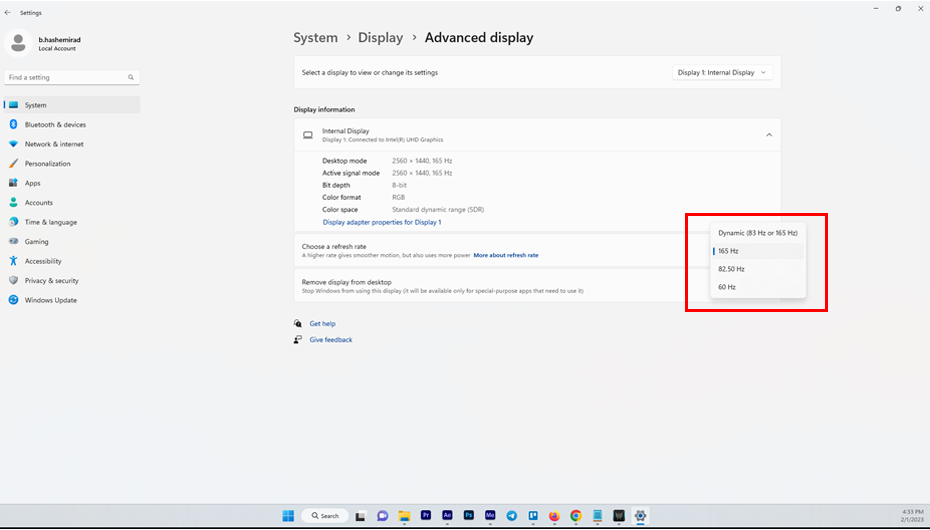
پیدا کردن هرتز مانیتور از طریق Nvidia Control Panel
برای دستگاه هایی که کارت گرافیک شرکت انویدیا دارند میتونید از این روش هرتز مانیتور خودتون را چک کنید. اگر امکان داشت هرتز صفحه نمایشتون را افزایش بدید. این روش را هم در لپ تاپ و هم در کیس میتوانید انجام دهید. البته به این نکته باید توجه داشت که این روش برای مانیتور هست و در لپ تاپ اگر مانیتور جداگانه متصل باشد میتونید تنظیمات را بر روی آن انجام دهید و برای صفحه نمایش لپ تاپ از روش اول استفاده کنید.
ابتدا بر روی صفحه کلیک راست میکنیم و گزینه Show more options را انتخاب کنید.
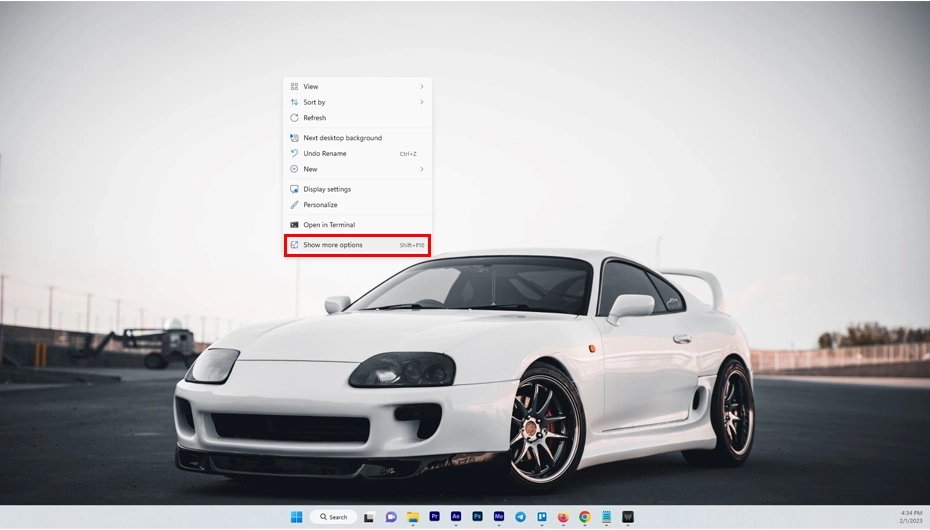
Nvidia Control Panel را انتخاب میکنیم.
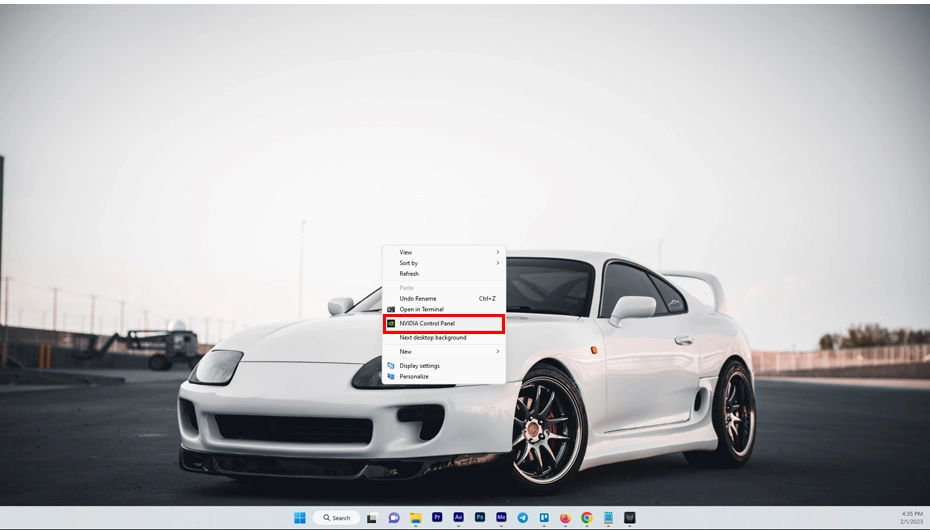
در سمت چپ صفحه باز شده گزینه Change Resolution را انتخاب کنید.
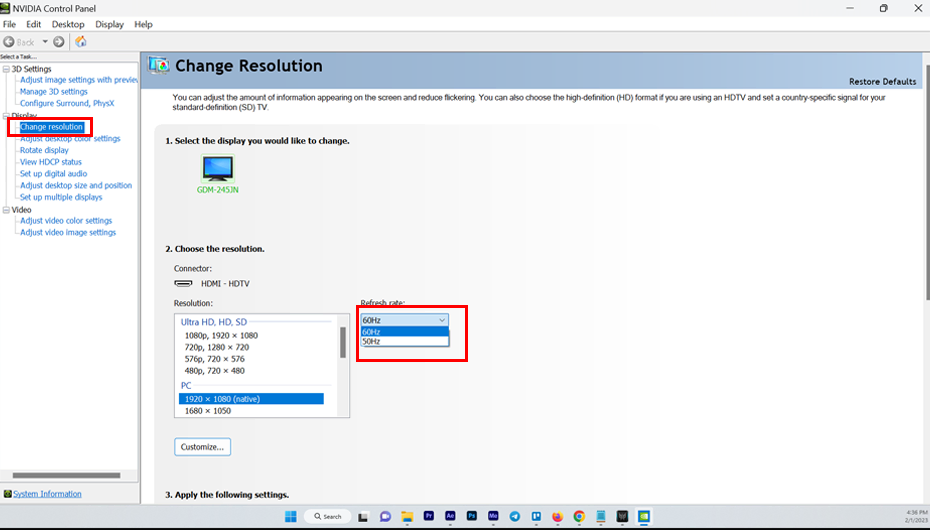
حال در صفحه ای که باز شده میتونید هم هرتز مانیتور خودتون را مشاهده کنید و تغییر دهید و هم این امکان و دارید که رزولوشن مانیتور خودتون را تنظیم کنید.
همانطور که در بالا هم گفته شد اگر مانیتور جداگانه به لپ تاپتون متصل نباشد این تنظیمات برای شما نمایش داده نمی شود.
امیدوارم که این مقاله هم مورد توجه شما قرار گرفته باشد. و با استفاده از آن توانسته باشید هرتز مانیتور خود را پیدا و افزایش دهید. اگر در رابطه با این مقاله سوال یا پیشنهادی داشتید در بخش نظرات با ما درمیان بگذارید.
منبع: آداک
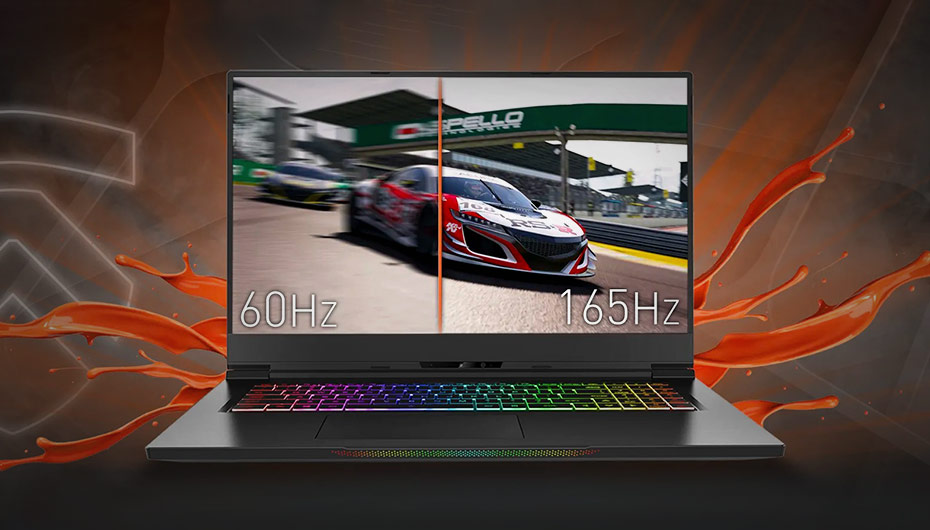
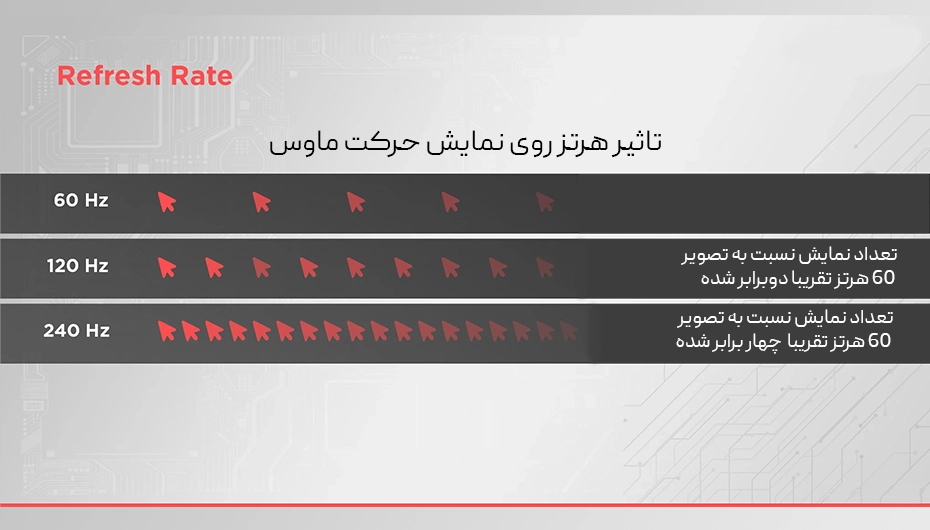
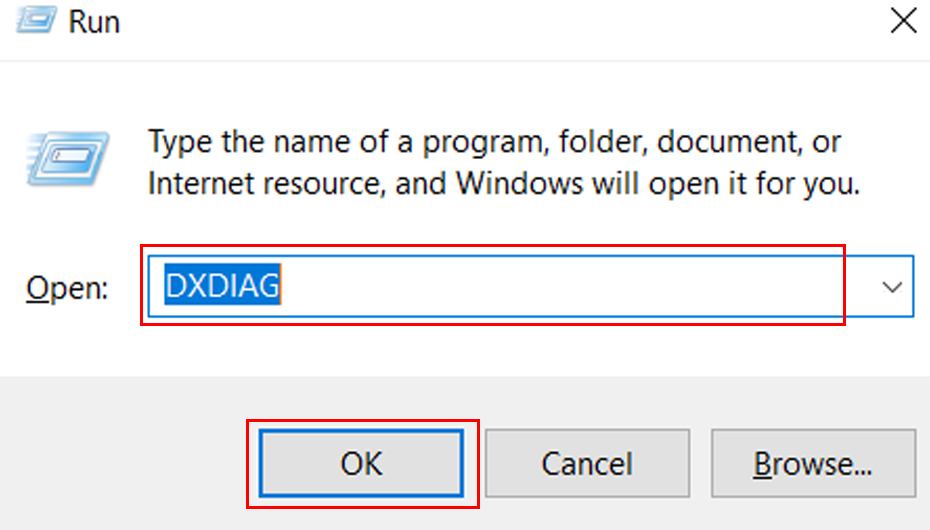




چرا هر بار ک ری استارت میشه سیستم تنظیمات رفرش ریت به بالاترین حد بر میگرده.
سلام، در برند ها و دستگاه های مختلف ممکن هست متفاوت باشد لطف کنیدمدل دستگاهتون را بفرمایید تا بررسی های کامل انجام بشه و خدمتتون اطلاع رسانی بشه